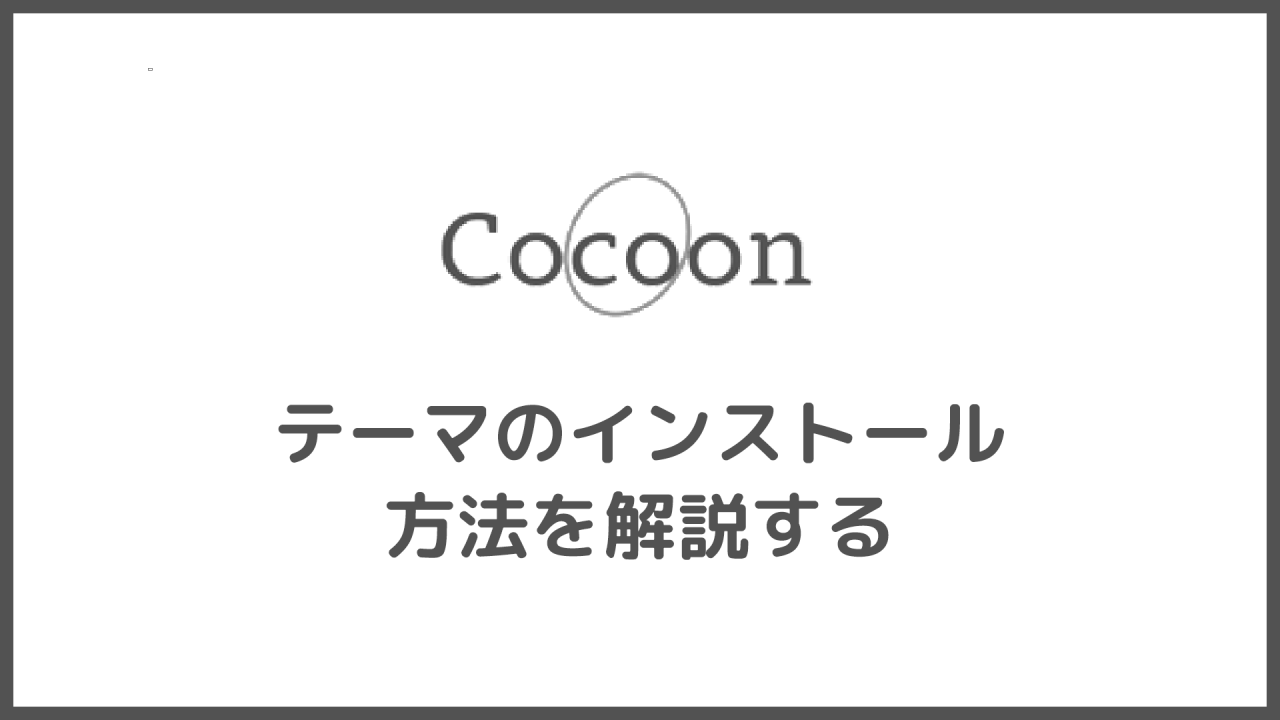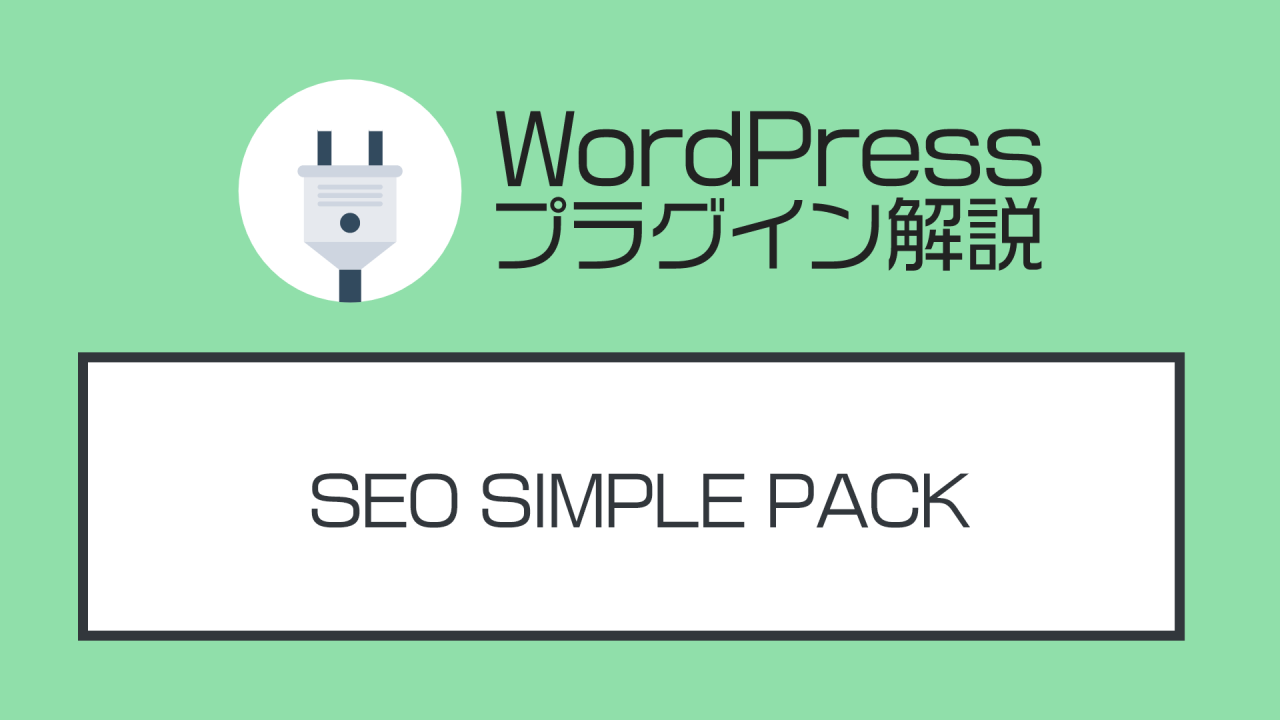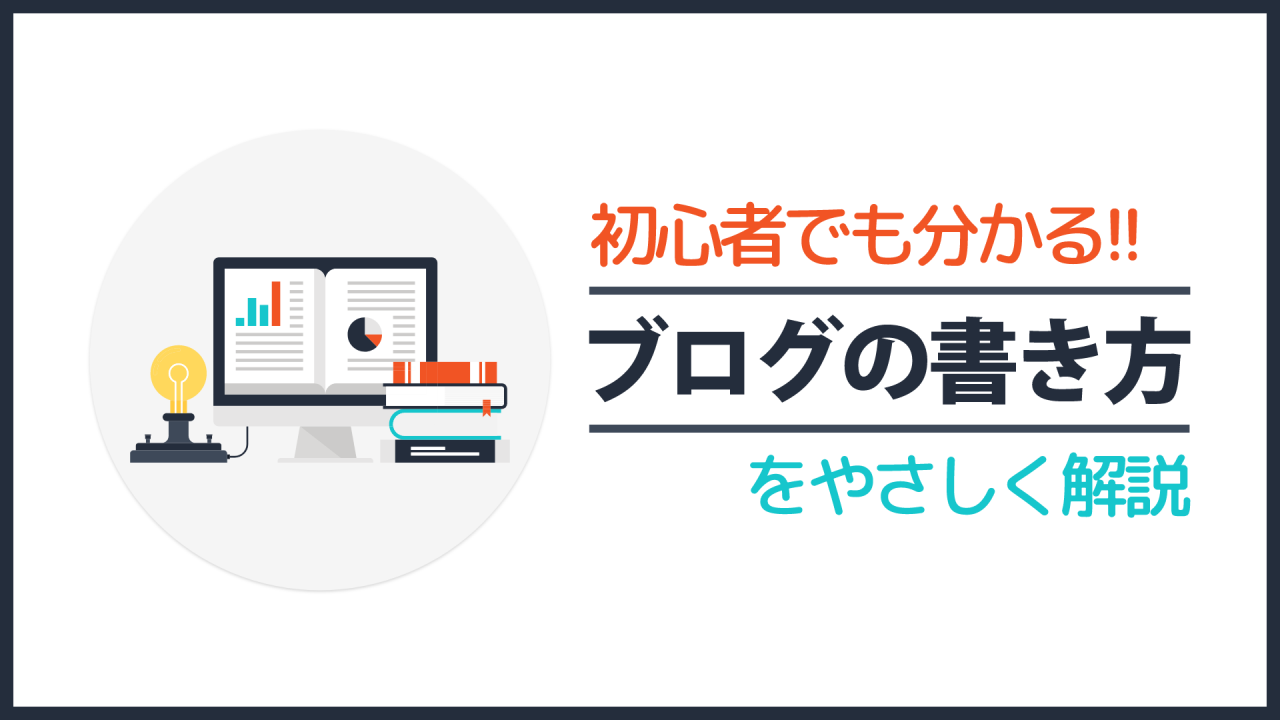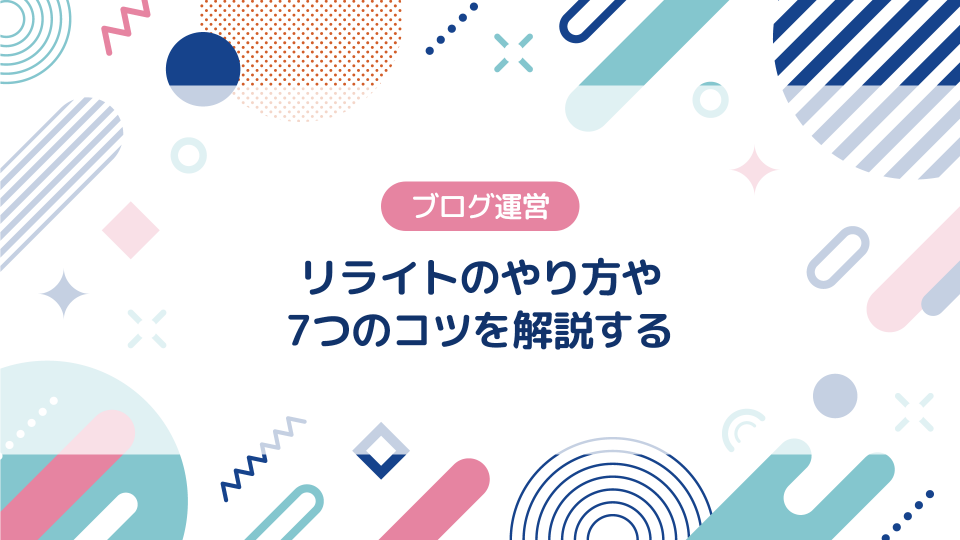mixhost(ミックスホスト)でブログの始め方を徹底解説【初心者向き】
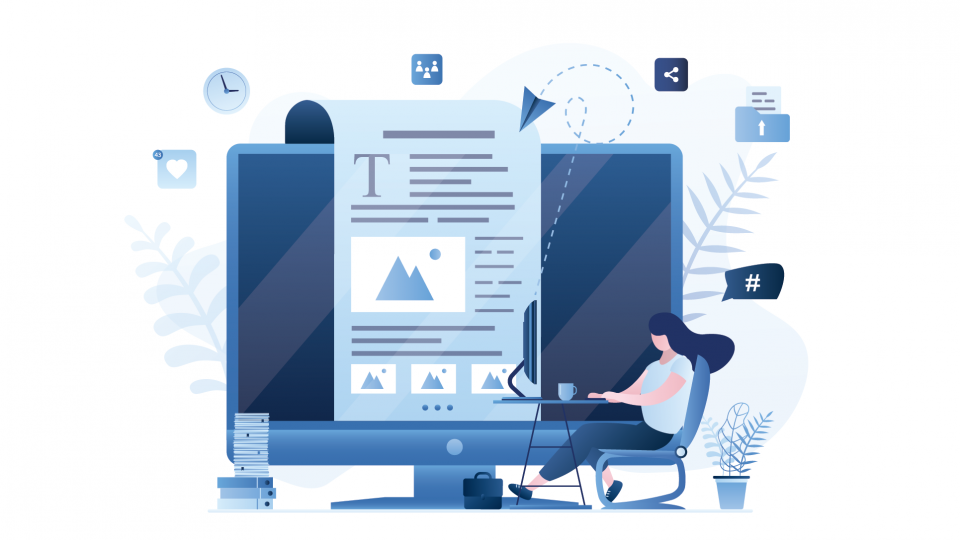
上記の通り今回は、人気レンタルサーバーの『mixhost(ミックスホスト)』を使ったブログの解説方法について詳しく解説してゆきます。
▼この記事の内容
- 5分で分かる!!ブログ開設の全体像を解説する
- ミックスホストの申込み手順【全3ステップ】
- WordPressの初期設定や、おススメテーマの紹介
▼公式サイト
▼この記事を書いたひと
フリーランスみやしも(@miyashimo_blog)です。プログラミングやWebサイト制作に関するITの情報を幅広くお届けしていきます。
ブログ開設の全体像【5分で分かる】

ミックスホストを使ってブログを開設するためにも、まずは作業の流れや必要な時間、およその費用感といったWordPressブログ開設の全体像から確認してゆきましょう。
ブログの開設に必要なもの3つ

ブログを始めるには具体的にサーバー・ドメイン・WordPressの3つが必要になります。サーバー・ドメイン・WordPressの役割や関係としては、それぞれ以下の様になります。
| サーバー | インターネット上のブログの設置場所。家を建てるための「土地」をイメージしましょう。 |
| ドメイン | ブログに訪れるための情報。ドメインは例えば「example.com」といった文字列で表現されます。現実では家に行くための「住所」にあたります。 |
| WordPress | 「WordPress(ワードプレス)」はウェブサイトを構築するために使う無料のソフトウェアです。ブログの開設においては、実際に記事を投稿したりユーザーが閲覧するブログの本体を担います。現実では土地の上に建てられた「家」にあたります。 |
上記の通りサーバー・ドメイン・WordPressの関係は「家を建てること」に例えるとイメージしやすいと思います。この上では、いずれも『レンタルサーバー』を利用することで全てそろえることが出来ます。
レンタルサーバーで全部そろいます
先ほどの通り、ブログを作るために必要なサーバー・ドメイン・WordPressは、いずれもレンタルサーバーを利用すれば全て用意することができます。
今回はタイトルにもあるmixhost(ミックスホスト)を使ったWordPressブログの始め方を解説してゆきます。またプランには、個人向きでドメインが無料で使える【プレミアム】プランを実例にします。
ブログ開設の流れ(約20分で完了)

ここでブログ開設の流れについて確認していきましょう。レンタルサーバーを使ってブログを開設しようと思ったら、通常はつぎの流れで作業を行う必要があります。
▼ブログ開設の流れ
- レンタルサーバーに申し込みする
- ドメインの取得や設定を行う
- WordPressのインストール・初期設定を行う
ブログの開設作業はレンタルサーバー中心に作業を進めていきますが、作業に対して『ちゃんと進められるかな..?』と不安に思う方もご安心を。なぜなら上記で挙げた作業のほとんどはレンタルサーバーによって自動化されているからです。
例えばWordPressも以前までは自分でインストールや初期設定をしなければなりませんでしたが、現在はレンタルサーバー側で全て処理してくれます。このためユーザーは実際はほとんど何もすることなく登録するだけでWordPressブログの構築を完了させることができます。
ここまで分かれば準備オッケー!!
これまでブログの全体像を解説してゆきましたが、ここまでの知識があればミックスホストを使い始める準備としては十分だと言えます。
実際はクイックスタートの仕組みでほとんど迷わずに申し込み出来ますので『何となく理解できた!』『早くブログ開設したい!』という方には是非トライして欲しい瞬間です。
▼覚えておいて欲しいこと
- ミックスホストを使えば【約20分】でブログが開設できる
- WordPressは【クイックスタート】で自動インストールできる
- 個人利用に適した【プレミアム】プランがおススメ
▼今すぐブログを開設する
ミックスホストの申し込み手順【3ステップ】

ここからは、ミックスホストを使ったWordPressブログの開設手順を解説してゆきます。具体的にはミックスホストの公式サイトから作業を進めてゆきます。
▼公式サイト
手順①:申し込み画面を開く
ミックスホストの公式サイトを開いたら、まずは画面下の『お申し込み』ボタンをクリックします。すると、サーバーの申し込み画面に移動する事ができます。

手順②:申込内容を入力する
サーバーの申し込み画面を開いたら、続けて申込内容を入力します。

ここでは、以下4つの内容を順番に入力してゆけばOKです。
▼入力する情報
| ①プラン | ミックスホストに申し込むサーバーのプランを選択します。今回は個人向きでドメインが無料で使える『プレミアム』プランを選択します。 |
|---|---|
| ②WordPrsss | ブログで使用するWordPressの情報を入力します。『WordPressクイックスタート』の「利用する」にチェックを入れて、ブログのタイトル・ユーザーパスワードを入力しましょう。 |
| ③ドメイン | 任意のドメイン名で検索すると、取得可能なドメインが一覧表示されます。ブログで使用する、好きなドメインを選択しましょう。 |
| ④会員情報 | ミックスホストに登録する会員情報を入力します。名前・住所・電話番号・メールアドレスを順番に入力してゆきましょう。 |
ミックスホストの登録は一般的なWebサービスと同じ様に進めることができますが、とはいえWordPressやドメインなどの用語も登場します。ここで少しだけ補足を入れてゆきますね。
補足①:WordPressについて
WordPressはブログの構築に必要な無料ソフトであり、ミックスホストの申込みと同時に導入する事ができます。申込みにあたっては『WordPressクイックスタート』の「利用する」にチェックを入れましょう。

上記にチェックを入れると、申込みの完了と同時にWordPressサイトが自動構築される様になります。あわせて、WordPressで使用する「サイトのタイトル」「ユーザー名」「パスワード」も入力しておきましょう。
補足②:ドメインについて
ドメインはWebサイトの"住所"の役割を果たす情報です。一般的には『〇〇〇〇.com』といった文字列で表現され、既に使用されているものを除いて自由に決めることが出来ます。
ミックスホストの申込画面で検索を行い、好きなドメインを選択しましょう。

またドメインを選択する際には、一緒に『whois情報公開代行無料/1年』にもチェックを入れておくのがおススメです。

whoisとはドメインの所有者や管理者を表す情報のことですが、上記にチェックを入れればミックスホストの情報が代理で使用される様になり、結果的に自身のプライバシーを保護することができます。
以上の入力を行い、画面右側の『次へ』をクリックすると、次の画面に進めます。
手順③:申込みを完了させる
続く画面では、支払い方法を入力したうえでサーバーの申込みを完了させます。

支払い方法には「クレジットカード」または「銀行振込」から選択できますが、基本的には月々の支払いが管理しやすいクレジットカードを使うのがオススメです。
また支払い方法を入力して最後に「お申込み」をクリックすると、ミックスホストに対するサーバーの申込みが実行されます。

完了には少しだけ時間がかかりますので、しばらく待機しましょう。申込みが完了すると、画面は次の様になります。

ブログ運営に必要な情報を確認する

これまでの通り『mixhost(ミックスホスト)』では、申込みと同時にWordPressブログが開設できる様に出来ています。
▼申し込みで完了すること
- サーバーの利用準備
- 独自ドメインの取得&設置
- WordPressブログの開設
とはいえブログ運用をスムーズに行うためにも、確認すべき幾つかの情報があります。引き続き、これらの情報を順番に確認してゆきましょう。
確認①:ミックスホストの情報
まずはミックスホストの利用に必要な情報を確認しましょう。
ミックスホストの申込みが完了すると「レンタルサーバーアカウント設定完了のお知らせ」というメールが送られてきますが、このメールにはミックスホストの利用に必要になる多くの情報が含まれています。
▼メールに含まれている情報
- ご契約サービスの情報・・・申し込んだプランや、取得したドメインの情報
- WordPress・・・自動構築したWordPressサイトや管理画面のURL
- ログイン情報・・・サーバーにログインするためのURL、ユーザー名やパスワード
- FTP接続情報・・・FTPソフトを使ってサーバーに接続するための情報
確認②:WordPressにアクセスする
ミックスホストの申込みと同時に開設したWordPressにアクセスしてみましょう。
上手くゆくと、次のようなWebページを開くことができます。

確認③:WordPressの管理画面
WordPressにアクセスできたら、続けて【管理画面】にログインできるかも確認してゆきましょう。
WordPressの管理画面には、ブログのURL末尾に「/wp-admin/」というパスを追加するとアクセスできます。
管理画面のURLにアクセスすると次の画面が表示されますので、続けてユーザー名とパスワードを入力してログインします。

上手くゆくとWordPressの管理画面にログインすることが出来ます。

ちなみにログイン用の「ユーザー名」と「パスワード」には、ミックスホストの申込み時に入力した内容を使用する事ができます。
万が一忘れてしまっても、申込み完了時に送られてくる「レンタルサーバーアカウント設定完了のお知らせ」のメールから確認する事もできますよ。
確認④:コントロールパネル
最後にミックスホストの【コントロールパネル】について確認しておきましょう。ミックスホストのコントロールパネルは2種類あり、それぞれ次の様に役割が分かれています。
▼コントロールパネル
- ①ミックスホスト・・・サーバーやドメインなどの契約や支払いを管理できます
- ②cPanel・・・契約したサーバーごとの各種操作を行う事ができます
例)メールアドレス、データベース、ファイル操作、バックアップなど
①ミックスホスト
ミックスホストのコントロールパネルには、申込時に登録したメールアドレスとパスワードを使って、公式サイトからログインする事ができます。
▼公式サイト

②cPanel
cPanelのコントロールパネルには、ミックスホストの申込後に送られてくる「レンタルサーバーアカウント設定完了のお知らせ」のメールに記載されている情報を使ってログインできます。

ブログの開設後にすることは?

今回解説した作業を終わらせれば、基本的にはすぐにブログ運営が始められる状態です。とはいえこの時点ではまだ『つぎは何すればいいんだっけ?』いう方も多いはず。
WordPressの初期設定を終わらせよう
ブログの開設ができたら、WordPressの初期設定を済ませてしまいましょう。
WordPressテーマを導入しよう
WordPressには『テーマ』という仕組みがあり、利用することでブログのデザインや機能性を自由にカスタマイズすることが出来ます。
テーマには無料・有料の違いを含めてさまざまな物がありますが、ブログ運営で選ぶなら、あくまでもブログという目的に特化した以下のテーマがおススメです。
【無料テーマ】Cocoon

Cocoon(コクーン)は無料テーマとは思えないほど、ブログ運営で役立つたくさんの機能が含まれています。
▼公式サイト
標準の状態ではシンプルに仕上げられたテーマですが、カスタマイズをすればオリジナリティあるブログにすることも十分に出来ます。
【有料テーマ】SWELL

SWELL(スウェル)は、「ブログ運用」に特化して開発された国産のWordPressテーマです。
▼公式サイト
導入するだけでもデザインの良い・編集しやすいブログがいっきに構築できる、非常に高品質なテーマとなっています。有料ではあるものの、成果を出している多くのブロガーから評価されている人気テーマです。
ブログのSEO対策をしよう
ブログ運営の成功には「SEO対策」が重要ですが、WordPressではプラグインを使ってSEO対策を強化する事ができます。
アクセス解析ツールを導入しよう
ブログの開設に合わせて「アクセス解析ツール」も導入してゆきましょう。
▼アクセス解析ツール
- Googleサーチコンソール・・・ブログの"アクセスされる前の状態"が分かるツール。ブログがどの様なキーワードで検索されたか?(=流入キーワード)といった情報が確認できます。
- Googleアナリティクス・・・ブログの"アクセスした後の状態"が分かるツール。ブログのアクセス数や離脱率などの情報が確認できます。
ブログの書き方を学ぼう
ブログを開設したら、さっそく記事を書いてゆきましょう!ブログの書き方は次の記事で確認ができます。
この記事のまとめ
今回は、人気レンタルサーバー『mixhost(ミックスホスト)』を使ったWordPressブログの開設方法を解説してゆきました。
これからWordPressブログの開設を行う際には、ぜひ参考にして頂きたい情報です。このほか当ブログでは、ブログ運営に関する情報も多く掲載しています。あわせてご活用ください。
▼関連記事を探す